Office 365 テナントを開設すると既定で「****.onmicrosoft.com」のドメインが割り当てられます。
企業で独自ドメイン (.com や .co.jp など) を持っている場合、Office 365 へカスタムドメインとして追加することが出来ます。
カスタムドメインを登録することでUPNを独自ドメインに変更したり、Exchange Online などのオンラインサービスを独自ドメインで利用することが出来ます。
カスタムドメインは複数登録することも出来ます。
なお、DNSについて十分理解していない方は専門家に依頼することをお勧めします。
今回はOffice 365にカスタムドメインを登録する方法を紹介します。
ドメイン追加手順
1.Office 365 管理画面へログインします。
2.左ペイン[設定] – [ドメイン]をクリックし、右ペイン[ドメインの追加]をクリックします。
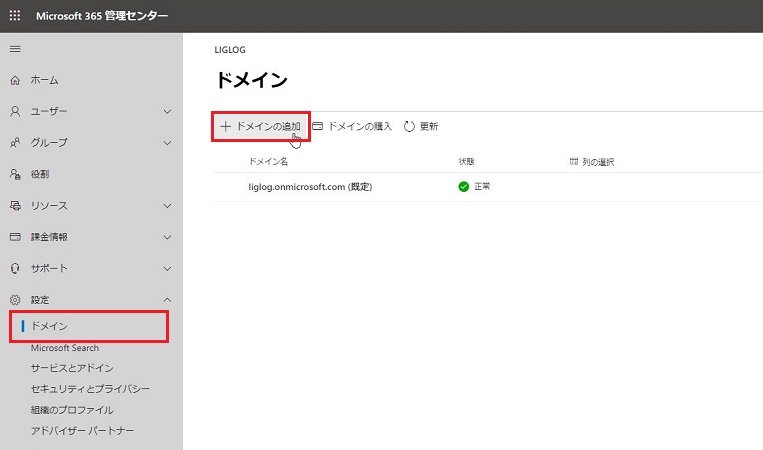
3.[ドメインの追加]画面で所有しているドメインを入力し、[次へ]をクリックします。
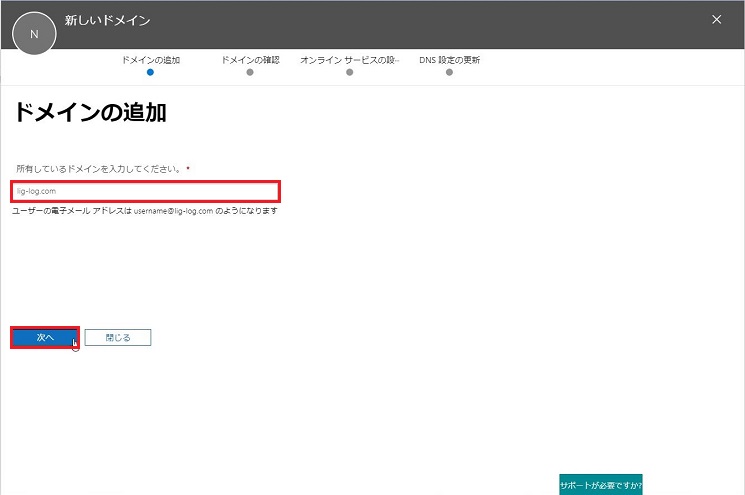
4.[ドメインの確認]画面で[代わりに TXT レコードを追加する]を選択し、[次へ]をクリックします。
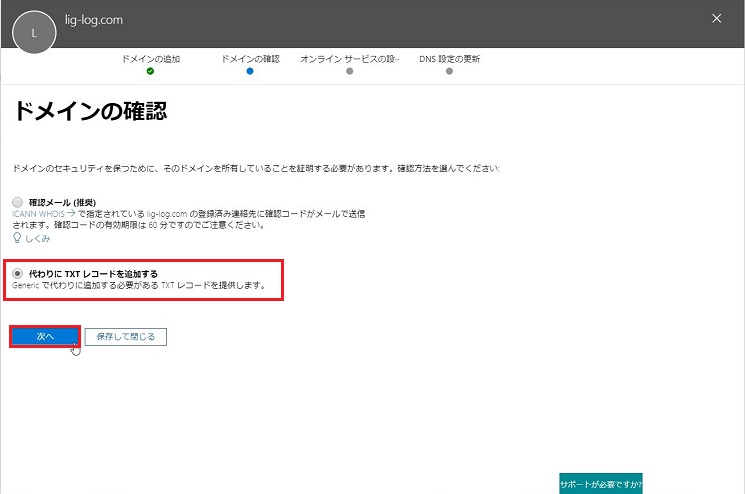
5.表示された TXT レコードを DNS サーバーへ登録します。
今回は XSERVER の DNS サーバーを利用します。
サーバーパネルへアクセスし、[DNS レコード設定]をクリックします。
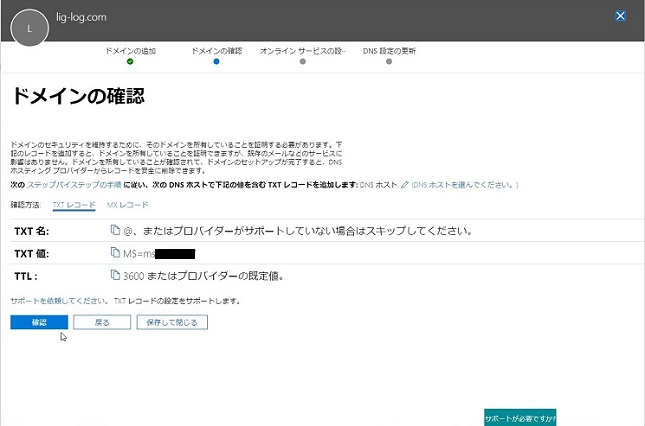
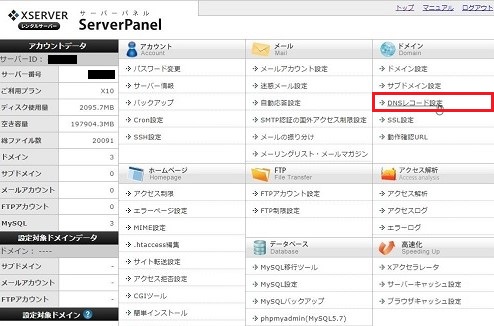
6.登録するドメインの[選択する]をクリックします。
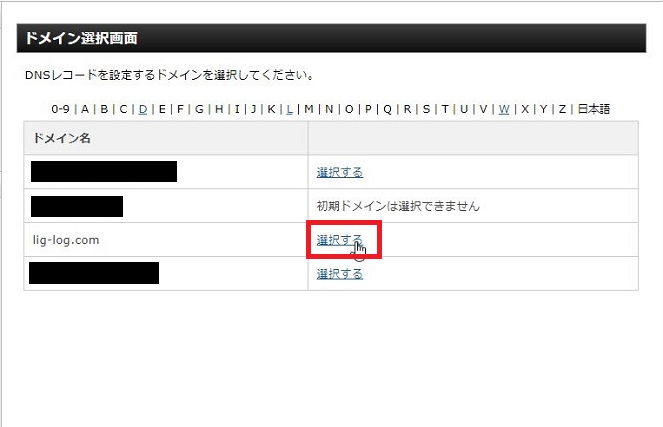
7.[DNS レコード追加]タブを選択し、下記の設定でレコードを追加します。
- ホスト名:空欄
- 種類:TXT
- 内容:MS=ms*******
- 優先度:0
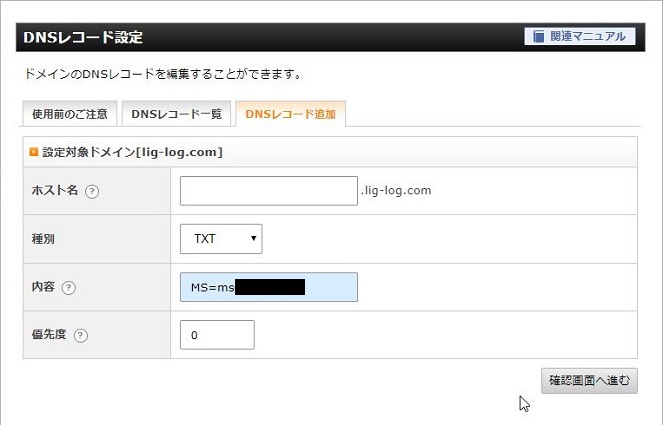
8.レコードが追加されたことを確認し、Office 365 管理画面で[確認]をクリックします。
レコードに問題がなければ、[オンラインサービスの設定]画面が表示されます。
Exchange Online 等のオンラインサービスを利用する場合は [自分で独自の DNS レコードを管理する]を選択し、[次へ]をクリックします。
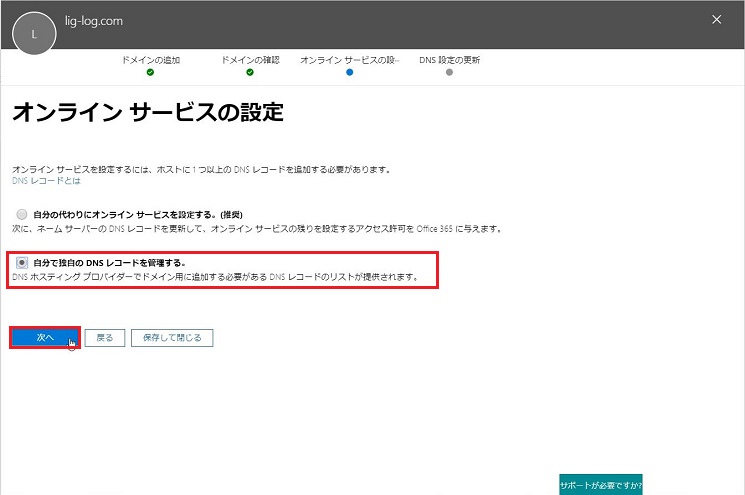
9.[オンラインサービスの選択]画面で利用するサービスにチェックを入れ、[次へ]をクリックします。
今回は Exchange の設定をします。
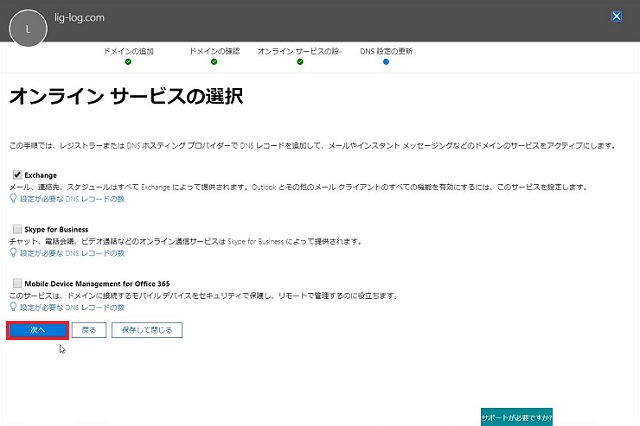
10.[DNS 設定の更新]画面で表示されたレコードを DNS サーバーに登録します。
先ほどと同様に XSERVER の DNS サーバーを利用します。
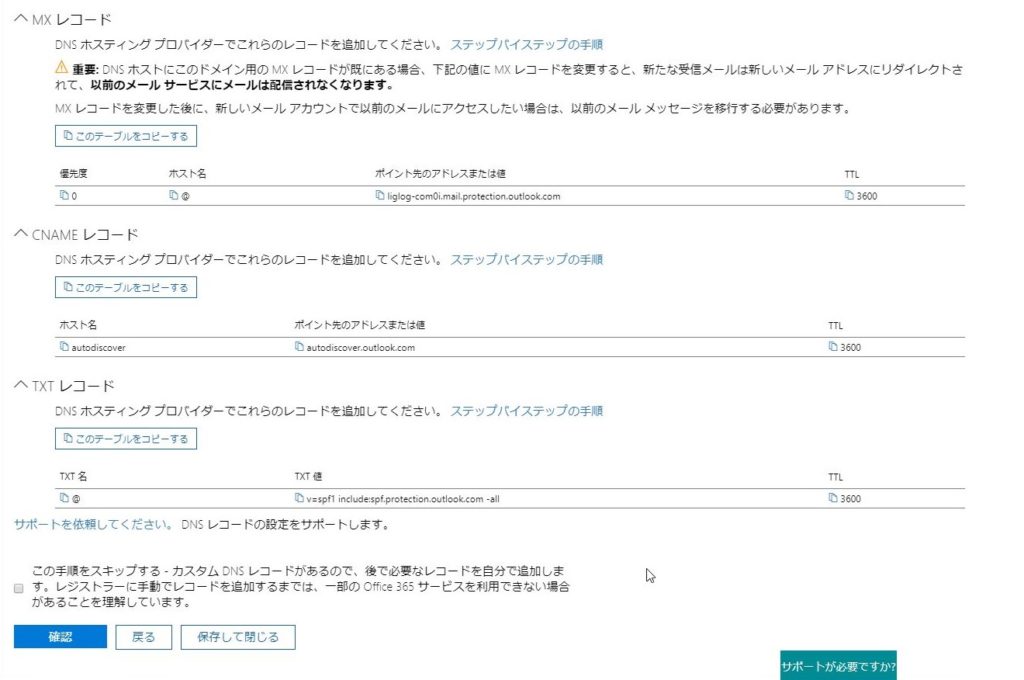
XSERVER の追加レコード
MXレコード
- ホスト名:空欄
- 種類:MX
- 内容:<ポイント先のアドレスまたは値>
- 優先度:0
CNAMEレコード
- ホスト名:autodiscover
- 種類:CNAME
- 内容:<ポイント先のアドレスまたは値 >
- 優先度:0
TXTレコード
- ホスト名:空欄
- 種類:TXT
- 内容:<TXT 値>
- 優先度:0
11.レコード登録後、Office 365 管理画面で[確認]をクリックし、設定が完了することを確認します。
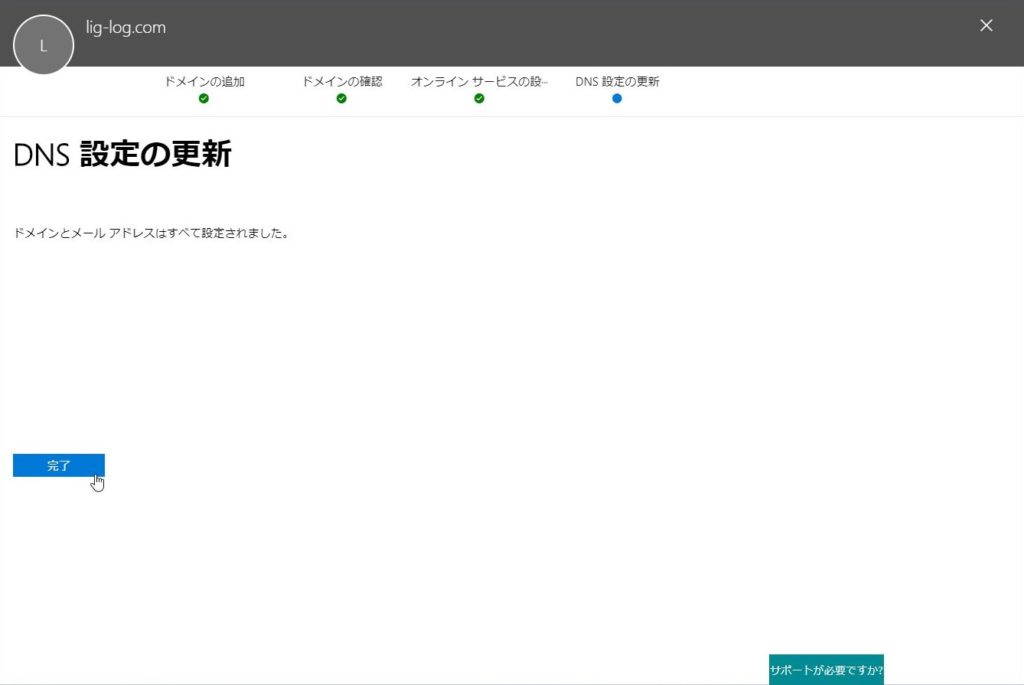
12.これでユーザーアカウントのドメインを変更することが出来ます。
変更後は再サインインする必要があります。
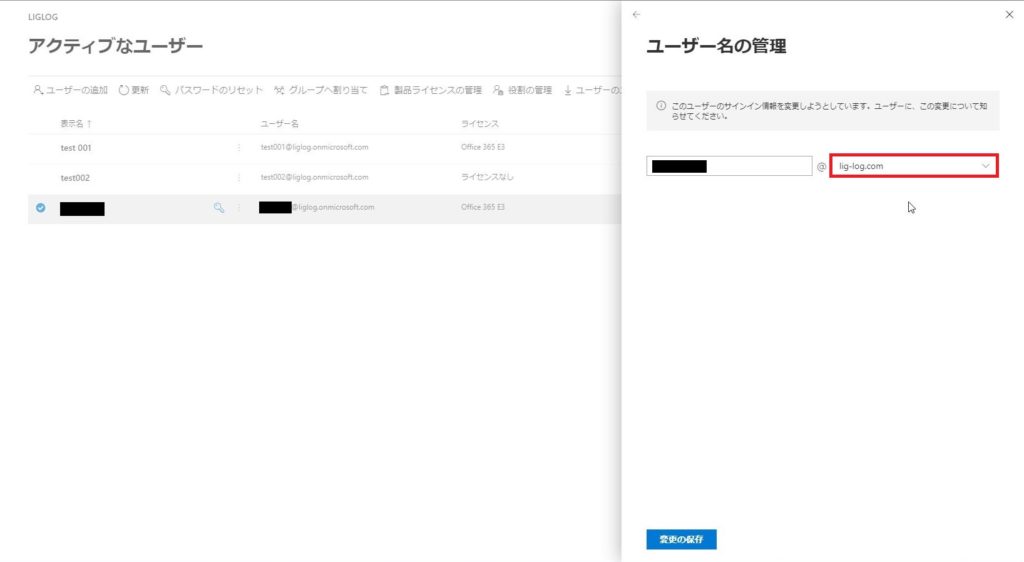
Office 365へのカスタムドメイン登録は以上です。
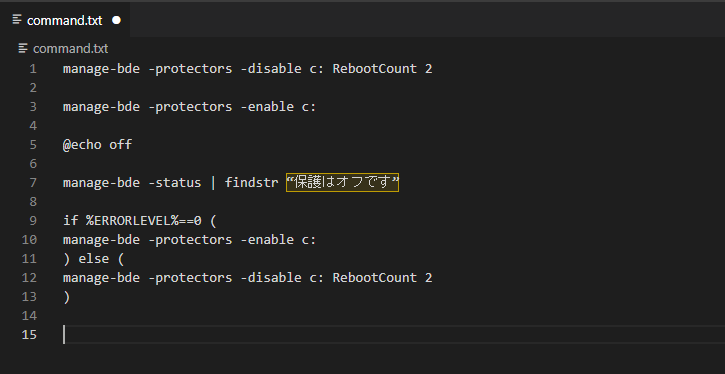
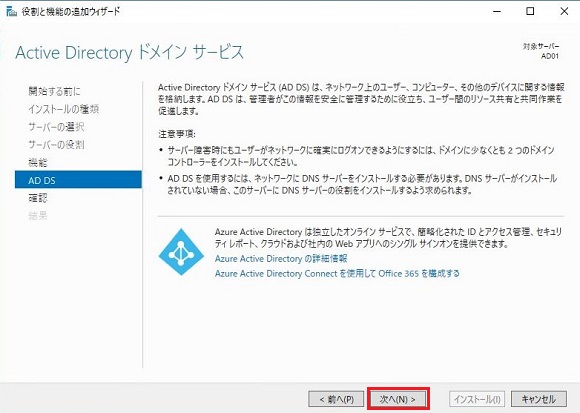
コメント